
NộI Dung
Hướng dẫn này sẽ chỉ cho bạn cách sử dụng ít dữ liệu Netflix hơn trong khi truyền phát phim và chương trình TV đến thiết bị iPhone, iPad hoặc Android của bạn.
Bạn có thể thay đổi số lượng dữ liệu mà Netflix sử dụng để tránh đi qua gói dữ liệu của bạn khi đi du lịch hoặc thậm chí chỉ trong khi đi làm hàng ngày. Nếu bạn thực sự lo ngại, bạn có thể muốn sử dụng thủ thuật này để xem Netflix ngoại tuyến.
Với các điều khiển sử dụng dữ liệu Netflix, bạn có tiếng nói cuối cùng về lượng điện thoại thông minh hoặc máy tính bảng của bạn sử dụng trong khi xem chương trình. Có một lưu ý cần lưu ý nếu bạn sử dụng iPhone của mình để hoạt động như một điểm phát sóng và sau đó phát trực tiếp trên iPad.

Tìm hiểu cách kiểm soát việc sử dụng dữ liệu Netflix trên thiết bị di động của bạn và ở nhà.
Netflix có giá 9,99 đô la một tháng và bạn có thể đăng ký dùng thử miễn phí 30 ngày nếu bạn chưa sử dụng dịch vụ trước đó.
Chúng tôi sẽ giúp bạn tìm hiểu xem Netflix sử dụng bao nhiêu dữ liệu và cách bạn có thể kiểm soát việc sử dụng dữ liệu đó.
Netflix sử dụng bao nhiêu dữ liệu?
Lượng dữ liệu Netflix sử dụng tất cả phụ thuộc vào chất lượng chương trình và số lượng bạn xem.
Theo nguyên tắc chung, Netflix sử dụng 1GB dữ liệu mỗi giờ cho Độ phân giải tiêu chuẩn và 3 GB mỗi giờ cho Độ phân giải cao. Đó là rất nhiều dữ liệu nếu bạn đang ở trong một gói di động hạn chế.
Với các điều khiển dữ liệu Netflix mới, bạn có thể hạn chế điều này để kéo dài đáng kể gói dữ liệu của bạn. Đây là số lượng dữ liệu Netflix sử dụng trên di động.
- Thấp - 4 giờ cho 1GB
- Trung bình - 2 giờ cho 1GB
- Cao - 1 giờ cho 1 GB
- Không giới hạn - Không được đề xuất mà không có dữ liệu không giới hạn
Bạn có thể kiểm soát lượng Netflix sử dụng trên máy tính của mình mọi lúc và trên iPhone hoặc iPad khi được kết nối với mạng di động.
Cách sử dụng ít dữ liệu Netflix
Bạn có thể thay đổi lượng dữ liệu Netflix sử dụng khi trên mạng di động bằng cài đặt ứng dụng iPhone và Android và bạn cũng có thể thay đổi cài đặt chung trên tài khoản của mình.
Bạn có thể đặt tùy chọn sử dụng dữ liệu cho mỗi cấu hình, cho phép bạn giới hạn mức sử dụng chỉ trên một cấu hình cho dù thiết bị được sử dụng. Chúng tôi sẽ chỉ cho bạn cách sử dụng ít dữ liệu Netflix theo cả hai cách.
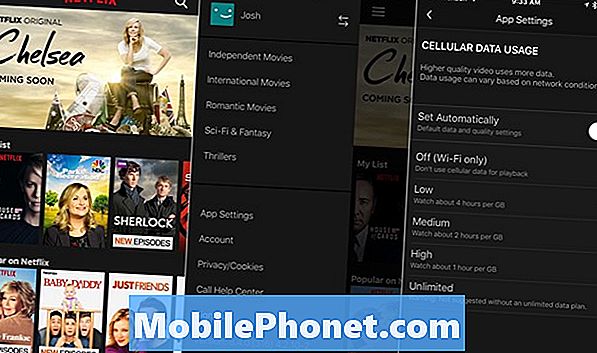
Cách sử dụng ít dữ liệu Netflix trên iPhone và Android.
Để quản lý số lượng dữ liệu Netflix sử dụng trong khi trên dữ liệu di động, bạn cần phải:
- Mở ứng dụng Netflix
- Chạm vào Ba dòng ở góc trên bên trái.
- Cuộn xuống và nhấn vào Cài đặt ứng dụng
- Chọn chất lượng để kiểm soát việc sử dụng dữ liệu Netflix.
Điều này được giới hạn trong thiết bị cụ thể này và bạn thậm chí có thể chọn tắt hoàn toàn việc sử dụng dữ liệu di động. Điều này tương tự trên Android và iPhone.
Nếu bạn chia sẻ kết nối Internet iPhone hoặc Android với iPad, máy tính bảng Android hoặc máy tính xách tay, nó sẽ không sử dụng cùng cài đặt phát trực tuyến này để hạn chế việc sử dụng.
Bạn có thể kiểm soát lượng dữ liệu bạn hoặc con bạn sử dụng khi truyền phát Netflix bằng cách thay đổi cài đặt trong Tài khoản của bạn. Việc này có thể mất tới tám giờ để bắt đầu sử dụng các cài đặt này. Những thay đổi bạn thực hiện ở đây có hiệu lực đối với hồ sơ đó ở bất cứ đâu bạn sử dụng.
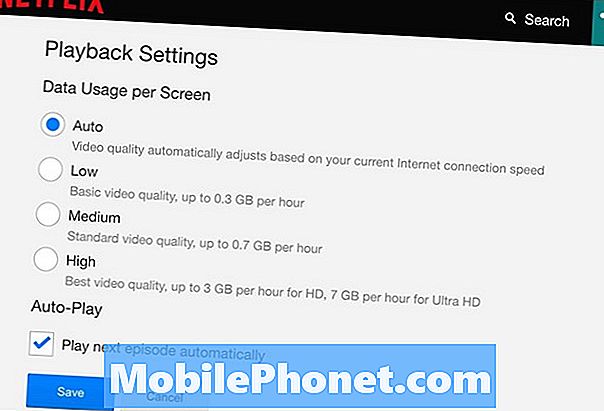
Làm thế nào để sử dụng ít dữ liệu Netflix ở bất cứ đâu.
Điều này có nghĩa là nó nên sử dụng chất lượng thấp hơn trên HDTV cũng như trên iPhone, iPad hoặc Android cho dù bạn ở đâu và kết nối nào. Bạn có thể muốn tạo một hồ sơ đặc biệt mà bạn sử dụng khi đi du lịch và giới hạn ở mức chất lượng thấp để một đứa trẻ không sử dụng hết dữ liệu của bạn trong một chuyến đi dài.
- Mở trang web Netflix trên máy tính hoặc thiết bị của bạn.
- Bấm vào hồ sơ của bạn.
- Di chuột qua biểu tượng hồ sơ ở phía trên bên phải và nhấp vào Tài khoản của bạn.
- Chọn cài đặt Phát lại.
- Điều chỉnh lượng dữ liệu bạn muốn sử dụng mỗi giờ.
Bạn cũng có thể nhấp vào liên kết này để đến trực tiếp các cài đặt đó. Trong khu vực này, bạn cũng sẽ thấy một tùy chọn để tắt Tự động phát.
Với những thay đổi này, bạn có thể kiểm soát lượng Netflix sử dụng ở nhà và trên đường đi để bạn không sử dụng quá nhiều dữ liệu của mình trong gói dữ liệu hạn chế.


